
Você pode gravar facilmente o fluxo de áudio interno do seu computador com o Audacity. Seja para uma série de streaming, um vídeo no Youtube ou uma música ouvida no Deezer. Você pode gravar qualquer som que passe pelo circuito de áudio do seu computador.
É necessário um pequeno ajuste antes de começar a gravar os sons que passam pelo PC. Clique com o botão direito do mouse no ícone de som no seu PC. No Windows 11, clique em "Configurações de áudio". Em "Sistema" e depois em "Som", marque "Mistura estéreo" na seção "Escolher um dispositivo para falar ou gravar".
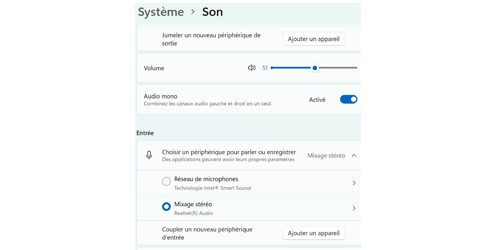
Em seguida, vá para o Audacity, na aba “Editar” localizada no canto superior esquerdo, depois em “Preferências” e “Dispositivos”. Na seção "Host", tente "MME" ou "Windows Wasapi". No Mac, a única opção é Core Audio. No Linux, geralmente há apenas uma opção: ALSA.
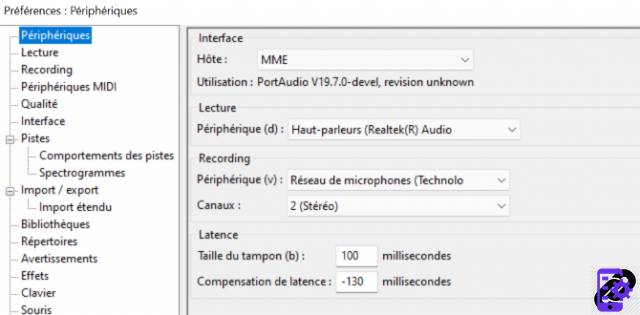
Seus canais podem ser 'mono' se você quiser som de uma única fonte, ou 'estéreo' que usa dois ou mais canais.
Aí está feito! Tudo o que você precisa fazer é gravar clicando no botão vermelho do Audacity e iniciar o som que deseja no seu computador. Quando você quiser parar a gravação, pressione o botão em forma de quadrado, que corresponde a "Parar".
Se você quiser manter apenas parte da gravação, selecione a parte desejada e clique em CTRL e na tecla "t" para mantê-la.
Para exportar a gravação, vá em "Arquivo", no canto superior esquerdo do software. Escolha “Exportar” e depois o formato desejado: MP3, Wave, OGG… Depois clique em “Validar” e “Salvar”.
Encontre toda a nossa série de tutoriais sobre o Audacity

























